手机桌面解锁在哪里打开 手机桌面锁定怎么取消
更新时间:2024-03-23 10:10:00作者:yang
手机是我们生活中不可或缺的工具,而手机的锁屏功能更是保护我们个人信息安全的重要手段,但是有时候我们可能会忘记自己设置的手机桌面锁定密码,或者想要取消手机桌面锁定以方便快速使用手机。手机桌面解锁在哪里打开?手机桌面锁定又该如何取消呢?让我们一起来探讨这些问题。
操作方法:
1.首先在手机屏幕空白处长按一会。就会出现“桌面设置”这个选项。点击打开“桌面设置”。
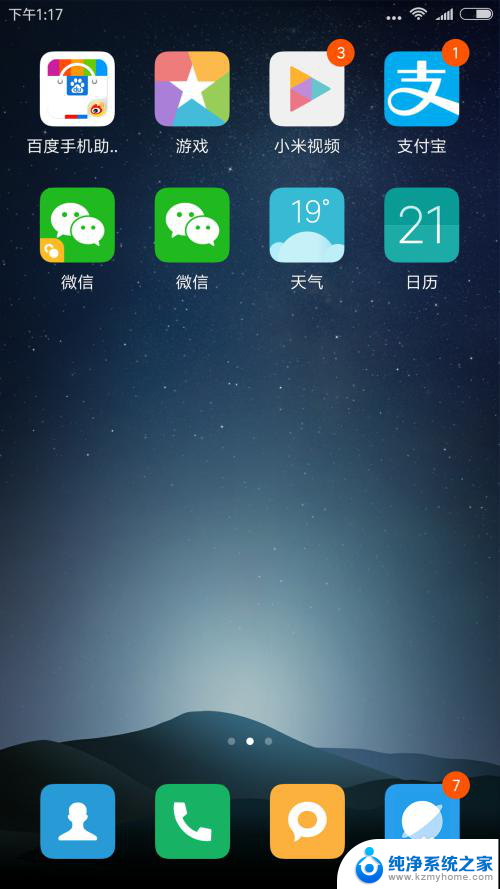
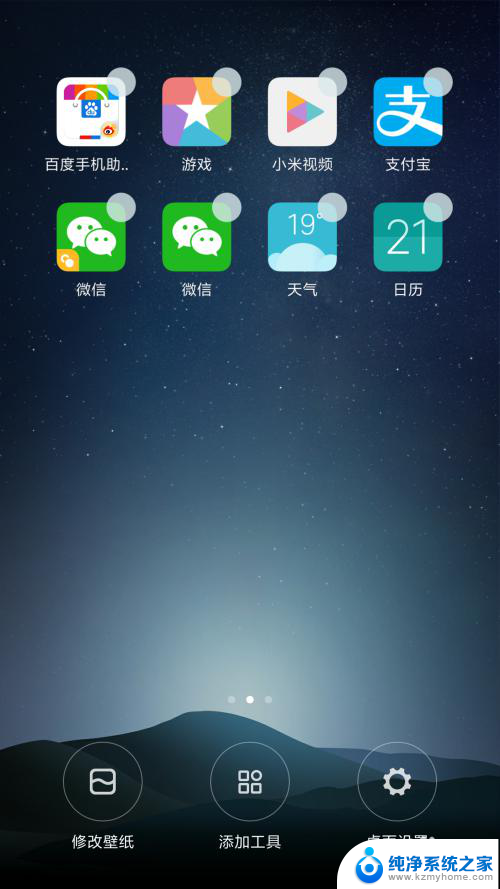
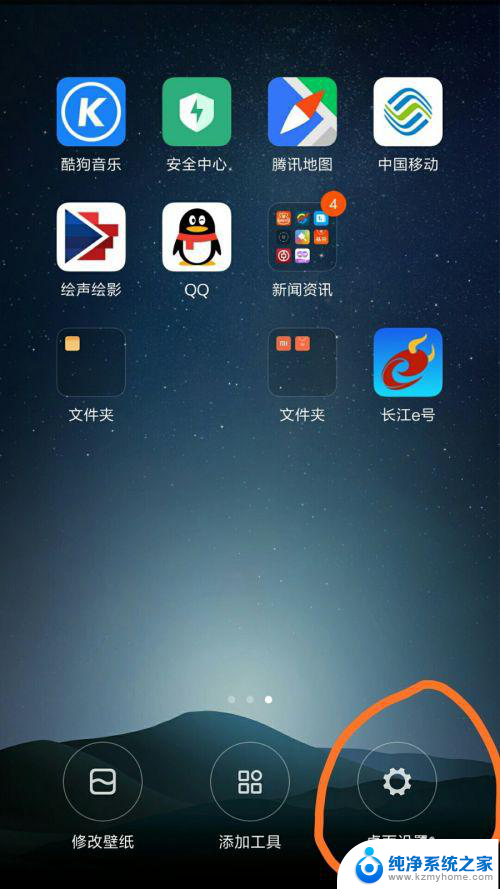
2.其次实在打开的页面选项中选择“锁定布局”这个选项在后面选中。。然后连续按返回键。直到回到原手机桌面即可。这样你的手机桌面就锁定了。在桌面上直接卸载软件的时候就会显示桌面已锁定。
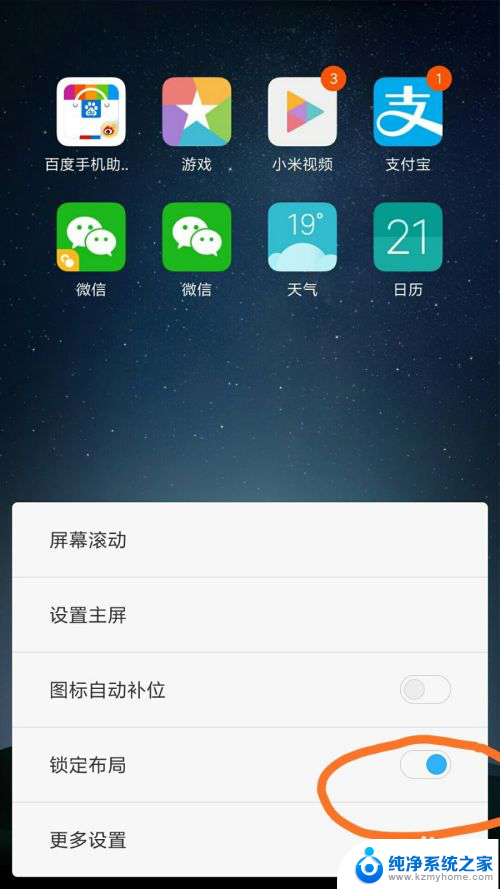
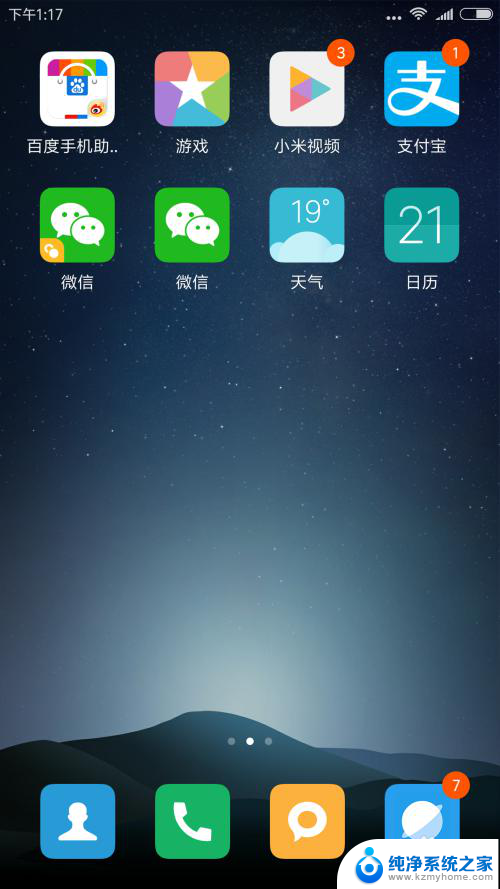
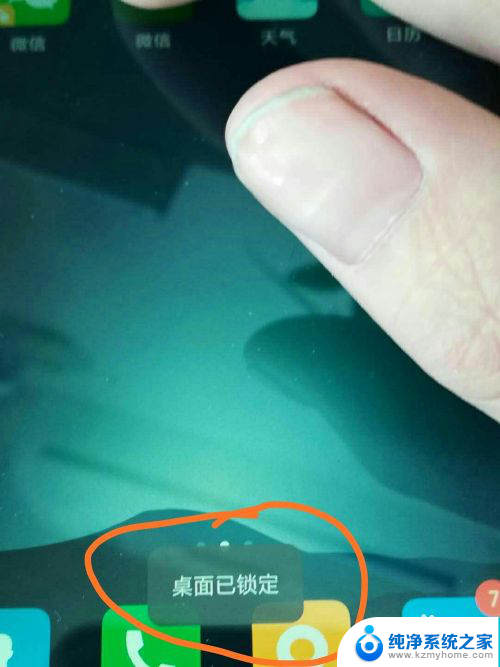
3.最后说说怎么解锁。在手机桌面的空白处长按几秒。就会出现“桌面设置”然后点击打开。再打开的选项中找到”锁定布局“然后再其后面取消选中即可解锁了。这时连续按返回键回到原手机桌面。你就可以在手机桌面直接卸载软件了。
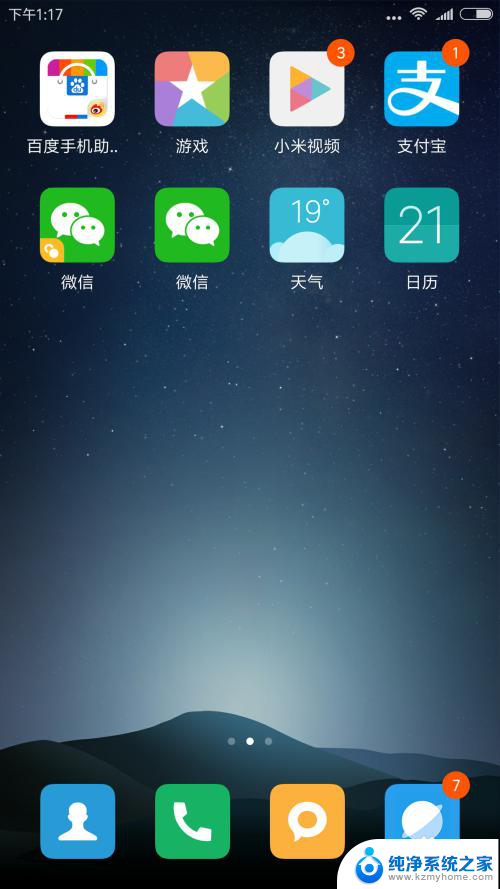
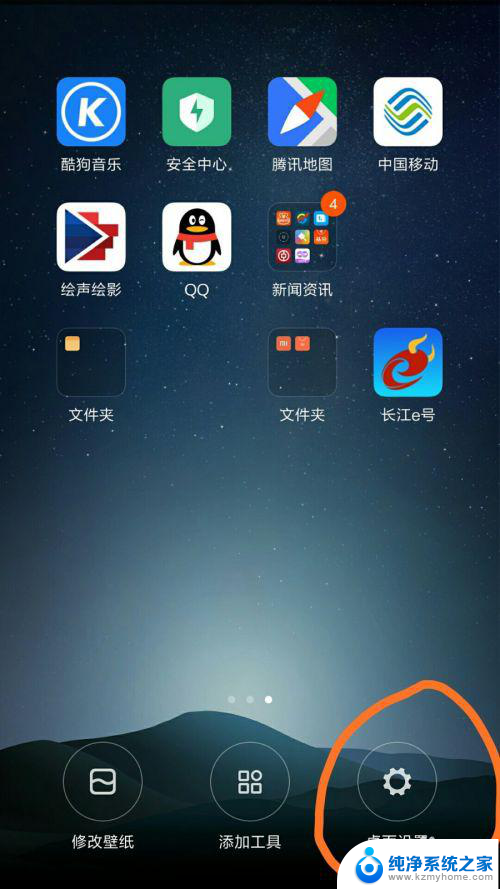
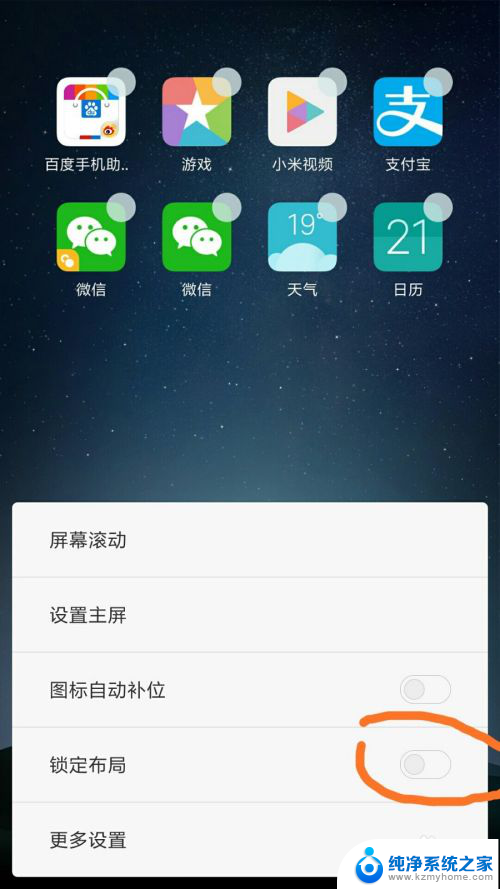
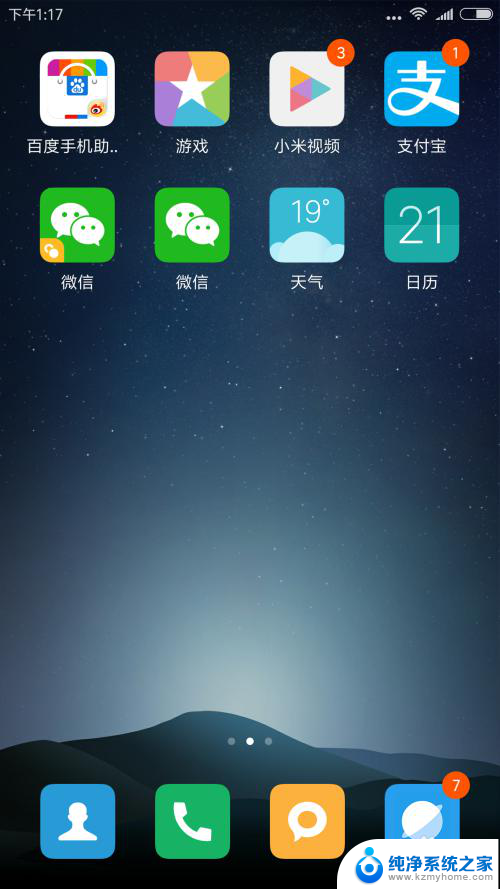
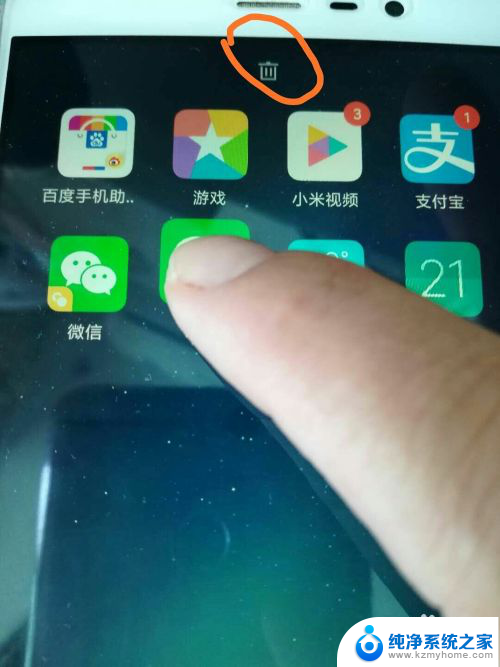
以上是关于如何在手机桌面打开解锁的全部内容,如果遇到这种情况,您可以按照以上操作进行解决,非常简单快速,一步到位。
手机桌面解锁在哪里打开 手机桌面锁定怎么取消相关教程
- 手机桌面解锁怎么解 手机桌面锁定无法解锁怎么处理
- 布局桌面已锁定怎么打开 手机桌面布局锁定解除方法
- 如何解决桌面布局已锁定 手机桌面布局锁定解除教程
- 怎么解锁桌面 手机桌面锁定方法
- 什么是桌面布局已锁定 如何解除手机桌面布局锁定
- 如何解锁桌面布局已锁定怎么解除华为 华为手机桌面布局锁定解除步骤
- 桌面怎样解除锁定 电脑桌面锁定解除方法
- 电脑桌面锁屏怎么解锁 电脑锁屏如何取消
- 怎么把桌面图标锁定 桌面图标锁定方法
- 怎么锁定电脑桌面图标位置 如何锁定桌面图标位置
- ps删除最近打开文件 Photoshop 最近打开文件记录清除方法
- 怎么删除邮箱里的邮件 批量删除Outlook已删除邮件的方法
- 笔记本电脑的麦克风可以用吗 笔记本电脑自带麦克风吗
- thinkpad没有蓝牙 ThinkPad笔记本如何打开蓝牙
- 华为锁屏时间设置 华为手机怎么调整锁屏时间
- 华为的蓝牙耳机怎么连接 华为蓝牙耳机连接新设备方法
电脑教程推荐
- 1 笔记本电脑的麦克风可以用吗 笔记本电脑自带麦克风吗
- 2 联想电脑开机只显示lenovo 联想电脑开机显示lenovo怎么解决
- 3 如何使用光驱启动 如何设置光驱启动顺序
- 4 怎么提高笔记本电脑屏幕亮度 笔记本屏幕亮度调节方法
- 5 tcl电视投屏不了 TCL电视投屏无法显示画面怎么解决
- 6 windows2008关机选项 Windows server 2008 R2如何调整开始菜单关机按钮位置
- 7 电脑上的微信能分身吗 电脑上同时登录多个微信账号
- 8 怎么看电脑网卡支不支持千兆 怎样检测电脑网卡是否支持千兆速率
- 9 荣耀电脑开机键在哪 荣耀笔记本MagicBook Pro如何正确使用
- 10 一个耳机连不上蓝牙 蓝牙耳机配对失败